
Методическое пособие 655
.pdf3.1.2. Константы действия
Константы действия – это набор стандартных значений параметра action, определенных для объекта Intent, использование которых приводит к запуску часто употребляемых системных приложений.
Рассмотрим наиболее используемые константы действия:
-ACTION_VIEW — наиболее распространённое общее действие. Для данных, передаваемых с помощью пути URI в намерении, ищется наиболее подходящий способ вывода. Выбор приложения зависит от схемы (протокола) данных. Стандартные адреса http: будут открываться в браузере, адреса tel: — в приложении для дозвона, geo: — в программе Google Maps, а данные о контакте — отобразятся в приложении для управления контактной информацией;
-ACTION_WEB_SEARCH — открывает активность,
которая ведет поиск в интернете, основываясь на тексте, переданном с помощью пути URI (как правило, при этом запускается браузер);
-ACTION_DIAL — инициализирует обращение по телефону;
-ACTION_DELETE — запускает активность, с помощью которой можно удалить данные, указанные в пути URI внутри намерения;
-ACTION_IMAGE_CAPTURE – запускает активность,
для получения изображения при помощи камеры;
-ACTION_VIDEO_CAPTURE – запускает активность,
для получения видео при помощи камеры;
-ACTION_EDIT — отображает данные для редактирования пользователем;
-ACTION_PICK - загружает дочернюю активность, позволяющую выбрать элемент из источника данных,
71
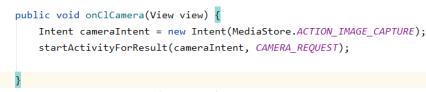
указанный с помощью пути URI. При закрытии должен возвращаться URI, ссылающийся на выбранный элемент. Активность, которая будет запущена, зависит от типа выбранных данных, например, при передаче пути content://contacts/people вызовется системный список контактов;
-ACTION_SEARCH — запускает активность для выполнения поиска. Поисковый запрос хранится в виде строки в дополнительном параметре намерения по ключу
SearchManager.QUERY
-ACTION_SENDTO — открывает активность для отправки сообщений контакту, указанному в пути URI, который передаётся через намерение.
Рассмотрим примеры использования Intent с константами действия.
Для простейшего запуска камеры необходимо в MainActivity.java перед переопределением метода onCreate определить следующую константу:
private static final int CAMERA_REQUEST = 0;
Если обработка результатов работы камеры не планируется, то для вызова камеры достаточно определить следующий метод обработки нажатия кнопки:
Рис. 69. Вызов камеры
72
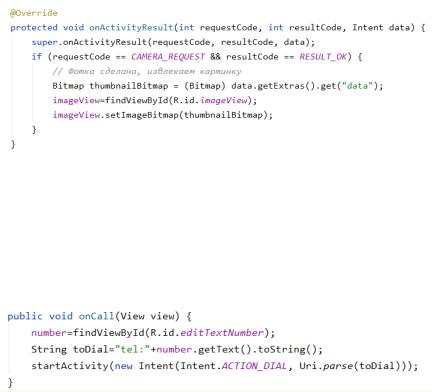
Чтобы получить возможность доступа к результатам съемки, например, разместить фотографию на элементе ImageView, следует переопределить метод onActivityResult, предназначенный для обработки результатов выполнения активности, следующим образом:
Рис. 70. Переопределение метода для обработки результатов фотосъемки
Разрешение на использование камеры в манифесте прописывать не требуется.
Для вызова активности, осуществляющей телефонный звонок, добавим на экран элемент editTextNumber для ввода номера и используем следующий код:
Рис. 71. Вызов активности для осуществления телефонного звонка
3.2. Практическая часть Задание: используя теоретический материал темы 3
создать приложение для организации взаимодействия со
73
стандартными приложениями Android, обладающее следующими характеристиками.
1.Наличие одной или нескольких дополнительных разметок и/или Activity. Обеспечить возможность переключения между Activity с передачей данных.
2.Организация взаимодействия с приложением Камера с последующим отображением фото на элементе
ImageView.
3.Поиск в списке контактов.
4.Отправка сообщения.
5.Осуществление телефонного вызова.
6.Отображение страницы в Internet с использованием элемента WebView.
7.Запуск браузера.
74
ТЕМА 4. РАБОТА С ФАЙЛОВОЙ СИСТЕМОЙ. РАЗРЕШЕНИЯ
Цель изучения: освоение принципов взаимодействия приложения Android с внешним хранилищем
4.1. Теоретическая часть 4.1.1. Файлы приложения
При установке приложения Android в системе создается папка /Android/data/<название_пакета>/, и, как правило, все данные приложения, хранятся в каталогах этой папки. Так, файлы, которые создаются и редактируются приложением, хранятся в подкаталоге /files родительской папки приложения и по умолчанию доступны только самому приложению.
При обращении к файловой системе в Android следует помнить, что здесь, как и во всех Unix-подобных системах используется слэш "/", а не обратный слэш "\"и, в отличии от Windows, названия файлов и каталогов являются регистрозависимыми.
Для работы с файлами Android в Java используется абстрактный класс android.content.Context,
предоставляющий следующие методы:
-deleteFile(String name): удаляет указанный файл;
-fileList(): получает имена всех файлов из подкаталога /files папки приложения;
-getCacheDir(): получает ссылку на подкаталог cache в каталоге приложения;
-getDir(String dirName, int mode): получает ссылку на подкаталог в каталоге приложения, если такого подкаталога нет, то он создается;
-getExternalCacheDir(): получает ссылку на папку
/cache внешней файловой системы устройства;
75
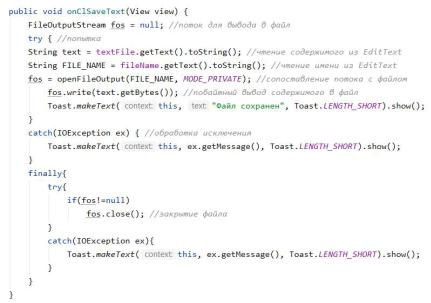
- getExternalFilesDir(): получает ссылку на каталог /files внешней файловой системы устройства;
-getFileStreamPath(String filename): возвращает абсолютный путь к файлу в файловой системе;
-openFileInput(String filename): открывает файл для
чтения;
-openFileOutput (String name, int mode): открывает файл для записи.
Ниже приведен код метода обработки нажатия кнопки, выполняющий вывод в файл, имя которого указано в EditText. Содержимое для записи в файл считывается из второго
EditText.
Рис. 72. Вывод текста в файл в папке приложения
76
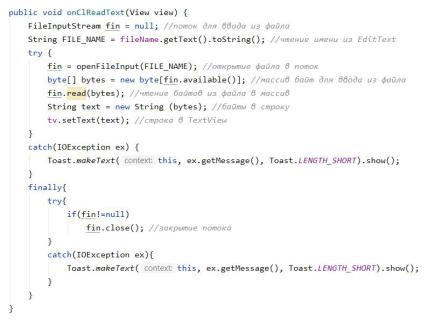
На следующем рисунке приведен код обработчика события нажатия кнопки, осуществляющий чтение текста из файла в папке приложения и вывод его в элемент TextView.
Рис. 73. Чтение текста из файла в папке приложения
Как можно видеть, все манипуляции с файлами выполняются с использованием конструкции для обработки исключений (try{}catch{}finally).
4.1.2. Работа с файлами во внешнем хранилище
При работе с файлами во внешнем хранилище вышеописанный механизм сохраняется. При этом ключевым отличием является получение и использование пути к внешнему хранилищу через метод
Environment.getExternalStorageDirectory().
77
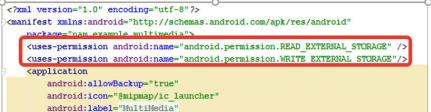
Но, для того, чтобы использовать в приложении внешнее хранилище, приложение должно получить разрешение на работу с ним.
Для этого пропишем разрешения на чтение и/или запись в файле манифеста.
Рис. 74. Разрешения на чтение и запись во внешнем хранилище
Чтобы избежать ошибок, связанных с предоставлением разрешений, перед работой с внешним хранилищем следует произвести проверку разрешений и, при их отсутствии, запросить их у пользователя.
Для этого перед переопределением метода onCreate в MainActivity.java добавим описание переменной и константы: private static final int REQUEST_PERMISSION_WRITE = 1001; private boolean permissionGranted;
В конце этого же файла добавим описание следующего набора методов:
-isExternalStorageWriteable() – проверка доступности внешнего хранилища для записи;
-isExternalStorageReadable() - проверка доступности внешнего хранилища для чтения;
-checkPermissions() – вызов проверки разрешений;
-onRequestPermissionsResult – переопределение метода обработки результата проверки наличия разрешений.
78
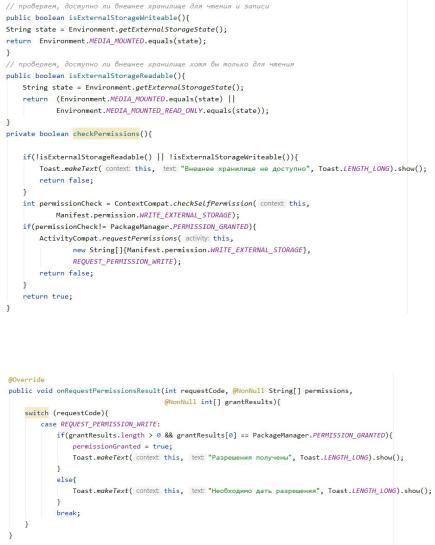
Рис. 75. Методы проверки доступности внешнего хранилища
Рис. 76. Переопределение метода обработки результата проверки наличия разрешений
79

С использованием методов проверки разрешений, метод записи в файл внешнего хранилища будет изменен следующим образом:
Рис. 77. Модифицированный метод для записи в текстовый файл внешнего хранилища
При этом, если разрешения приложением не были получены, при запуске метода на экран выводится запрос разрешений в следующем виде (для Android 11.0):
80
